VMM dokusunda mantıksal ağlar ayarlama
System Center Virtual Machine Manager'da (VMM) mantıksal ağlar oluşturmayı öğrenmek için bu makaleyi okuyun
Kuruluşunuzda şirket ağları, yönetim ağları ve diğerleri gibi farklı türlerde ağlarınız vardır. VMM'de bu ağların her biri mantıksal ağ olarak tanımlanır. Mantıksal ağlar, fiziksel ağlarınızı yansıtan mantıksal nesnelerdir.
Mantıksal ağlar oluşturduğunuzda, fiziksel ortamınızla eşleşen özellikler atarsınız. Ağ sitelerinde oluşturduğunuz VM'lere IP adresleri atamak için DCHP kullanmıyorsanız ağ türünü, ilişkili ağ sitelerini ve statik adres havuzlarını belirtirsiniz. Ayrıca ağ sanallaştırma ve sanal LAN'ları (VLAN) kullanarak ağların fiziksel olarak mı yoksa sanal olarak mı yalıtılacağını belirtirsiniz.
VMM dokusunda sanallaştırma konakları sağlarken mantıksal ağları kullanırsınız. Konaklardaki fiziksel bağdaştırıcıları mantıksal ağlarla ilişkilendirirsiniz.
VMM sanal makinesi (VM) ağları mantıksal ağları temel alır. VM ağları, VM'lerin mantıksal ağa bağlandığı bir arabirim sağlar. Mantıksal ağ, buna eşlenmiş tek veya birden çok VM ağına sahip olabilir.
Başlamadan önce
Başlamadan önce, mantıksal ağların VMM'de nasıl çalıştığını anlamak önemlidir.
Otomatik mantıksal ağlar: VMM varsayılan olarak otomatik olarak mantıksal ağlar oluşturur. VMM dokusunda bir konak sağladığınızda ve bu konakta fiziksel ağ bağdaştırıcısıyla ilişkilendirilmiş bir VMM mantıksal ağı olmadığında, VMM otomatik olarak bir mantıksal ağ oluşturur ve bunu bir bağdaştırıcıyla ilişkilendirir. Varsayılan olarak, vmm mantıksal ağ için bağlantıya özgü DNS son ekinin ilk DNS soneki etiketini atar. Varsayılan olarak, VMM yalıtımsız olarak yapılandırılmış bir VM ağı da oluşturur.
El ile mantıksal ağlar: Mantıksal ağı el ile oluşturduğunuzda şunları belirtirsiniz:
Ağ türü: Ağın yalıtılmış olup olmadığını ve nasıl yalıtılmış olduğunu belirtirsiniz. Ardından mantıksal ağı temel alan VM ağları oluşturduğunuzda, bunlar belirttiğiniz ağ türüyle oluşturulur.
Yalıtım yok: Bu, makinelerin birbirinden yalıtmaya gerek duymadan birbirine bağlanabileceği tek bir ağ olduğunu belirten en basit ağ modeli türüdür. VMM'deki VM ağları, VM'lerin mantıksal ağa bağlandığı bir arabirim sağlar ve yalıtımsız bir modelde mantıksal ağa eşlenmiş tek bir VM ağınız olur.
Yalıtım: Daha sık ağları birbirinden yalıtmak istersiniz. Örneğin, farklı amaçlara sahip ağları yalıtmak isteyebilir veya her kiracı için yalıtımla tek bir mantıksal ağda birden çok kiracı için iş yüklerini barındırmak isteyen bir sağlayıcı olabilirsiniz. Bu durumda, mantıksal ağa eşlenmiş birden çok VM ağınız olur. Mantıksal ağa eşlenen VM ağları VLAN'lar/özel VLAN'lar veya ağ sanallaştırması kullanılarak yalıtılabilir.
Not
- Tipik bir kurulum yalıtım veya VLAN yalıtımı olmayan bir altyapı ağı, PVLAN ile yük dengeleyici arka ucu ve İnternet'e yönelik ağ ve ağ sanallaştırması kullanan yalıtımlı kiracı ağları olabilir.
- Tek bir mantıksal ağda yalnızca bir yalıtım türü kullanabilirsiniz. Buna ihtiyacınız varsa, birden çok mantıksal ağa ihtiyacınız vardır.
- Tek bir VMM sunucusu için yaklaşık 2000 kiracı ve ~4000 VM ağı için pratik bir sınır vardır.
Ağ siteleri: Kuruluşunuzun farklı konumları ve veri merkezleri varsa bu siteler hakkındaki bilgileri mantıksal ağ ayarlarınıza ekleyebilirsiniz. Örneğin, IP alt ağı ve/veya VLAN ayarlarına sahip bir New York sitesi ve ardından farklı IP/VLAN ayarlarına sahip bir Londra sitesi belirtebilirsiniz. Ardından, ağ, konum ve VLAN ayarlarına göre VM'lere IP adresleri atayabilirsiniz.
Not
- VMM statik IP adreslerini sitedeki VM'lere dağıtacaksa, siteye bir IP alt ağı atamanız gerekir. DHCP kullanıyorsanız alt ağa ihtiyacınız yoktur.
- Fiziksel sitenizde bir VLAN kullanılıyorsa bir VLAN yapılandırmanız gerekir. VLAN'ları kullanmıyorsanız ve DHCP kullanıyorsanız, mantıksal ağınızda ağ siteleri tanımlamanız gerekmez.
Mantıksal ağları otomatik olarak oluşturma
VMM'nin otomatik olarak mantıksal ağlar (ve VM ağları) oluşturmasını istiyorsanız, VMM'nin mantıksal ağ adını nasıl belirleyeceğini belirtebilirsiniz.
Ayarlar>Genel'i seçin. Ağ Ayarları'nı çift tıklatın.
Mantıksal ağ eşleştirme ayarını yapılandırın.
Not
- Hyper-V konakları için DNS soneki etiketinin tamamını veya ilkini kullanabilirsiniz. Örneğin, DNS soneki corp.contoso.com mantıksal ağ corp-contoso.com veya yalnızca corp olur. Bu, VMware konakları için desteklenmez.
- Hyper-V ve VMware konakları için ağ bağlantısı adını veya sanal ağ anahtarı adını (konağın fiziksel bağdaştırıcısının bağlı olduğu sanal ağ anahtarının adı) seçebilirsiniz.
- Varsayılan olarak, VMware konakları sanal ağ anahtarı seçeneğini kullanır.
- İlk mantıksal eşleştirme başarısız olursa bir geri dönüş seçeneği de belirtebilirsiniz.
VMM'nin otomatik olarak mantıksal ve VM ağları oluşturmasını istemiyorsanız genel ayarı devre dışı bırakabilirsiniz.
- Ayarlar>Genel'i seçin ve Ağ Ayarları'nı çift tıklatın.
- Mantıksal ağları otomatik olarak oluştur'u temizleyin.
Mantıksal ağları el ile oluşturma
Doku>Giriş>Yapı Kaynaklarını Göster.> Doku'da Ağ>Mantıksal Ağları>Giriş>Oluştur Mantıksal Ağ Oluştur'u>genişletin.
Mantıksal Ağ Oluşturma Sihirbazı>Adı bölümünde bir ad ve açıklama belirtin.
Bu mantıksal ağ ile ilişkili VM ağlarını nasıl yalıtmak istediğinizi belirtin:
- Mantıksal ağ ile ilişkilendirilmiş birden çok VM ağı olmasını ve ağ sanallaştırması kullanarak bunları yalıtmasını istiyorsanız, Bir bağlı ağ Bu mantıksal ağda>oluşturulan yeni VM ağlarının ağ sanallaştırmasını kullanmasına izin ver'i seçin.
- Mantıksal ağ ile ilişkili birden çok VM ağı olmasını ve bunları bir VLAN/PVLAN kullanarak yalıtmasını istiyorsanız, VLAN tabanlı bağımsız ağlar veya Özel VLAN (PVLAN) ağları'nı seçin.
- Mantıksal ağdaki ağları yalıtmak istemiyorsanız, Sanal makinelerin bu mantıksal ağa doğrudan erişmesine izin vermek için Bir bağlı ağ>Aynı ada sahip bir VM ağı oluştur'u seçin. Bu ayar sayesinde mantıksal ağınızla ilişkilendirilmiş tek bir VM ağınız olur.
- VMM dokusunda bir Microsoft Ağ Denetleyicisi dağıttıysanız, mantıksal ağın ağ denetleyicisi tarafından yönetilmesini seçebilirsiniz.
Ağ Sitesi'nde, mantıksal ağa ağ siteleri ekleyin. Ağ siteleri oluşturmanız gerekmiyorsa İleri'yi seçin.
VLAN yok DHCP: IP adreslerini ayırmak için DHCP kullanıyorsanız ve VLAN'larınız yoksa, ağ sitesine ihtiyacınız yoktur.
Not
VMM otomatik olarak bir site adı önerir. Herhangi bir ağ adı 64 karakterden uzun olmamalıdır.
Statik IP: Statik IP adresleri kullanıyorsanız, en az bir ağ sitesi oluşturun ve en az bir IP alt ağını onunla ilişkilendirin.
VLAN: Statik IP adreslemeli VLAN'lar kullanıyorsanız VLAN ve alt ağ çiftleri için karşılık gelen bir ağ sitesi oluşturun. DHCP kullanıyorsanız, yalnızca VLAN bilgileri için ilgili ağ sitelerini oluşturun.
Ağ sanallaştırma: Ağ sanallaştırması kullanıyorsanız, mantıksal ağın IP adres havuzuna sahip olması için ilişkili IP alt ağına sahip en az bir ağ sitesi oluşturun.
Yük dengeleyici: Mantıksal ağ bir yük dengeleyici içeriyorsa, ilişkili IP alt ağına sahip en az bir ağ sitesi oluşturun.
VMM dışında bir satıcı ağ yönetim konsolu veya sanal anahtar uzantısı yöneticisi tarafından yönetilen bir dış ağ kullanıyorsanız, satıcı konsolunda ayarları yapılandırabilir ve bunları VMM'ye aktarabilirsiniz.
Bu ağ sitesini kullanabilen Konak grupları'nda, mantıksal ağı kullanılabilir hale getirmek istediğiniz her konak grubunu seçin.
İlişkili VLAN'lar ve IP alt ağları bölümünde Satır Ekle'yi seçerek ağ sitesine atamak istediğiniz ayarları belirtin. PVLAN'ı seçerseniz, her VLAN için bir SecondaryVLAN eklemeniz gerekir. VLAN'ların ve alt ağların fiziksel ağınızda kullanılabilir olduğundan emin olun. VLAN alanını boş bırakırsanız, VMM VLAN'ların kullanılmadığını belirtmek için 0 değerini atar. Gövde modunda, 0 yerel VLAN'ı gösterir.
Özet bölümünde ayarları gözden geçirin ve Son'u seçin. İş Tamamlandı olarak gösterildiğinde, Mantıksal Ağlar ve IP Havuzları'ndaki mantıksal ağı doğrulayın.
Sonraki adımlar
Ağ siteleri oluşturduysanız ve bunlarla bir veya daha fazla IP alt ağı ilişkilendirdiyseniz (DHCP kullanmıyorsanız), bu alt ağlardan statik IP adresi havuzları oluşturabilirsiniz. Ardından VMM, ağ sitesindeki VM'lere ip adreslerini otomatik olarak ayırabilir. IP adresi havuzlarını ayarlayın.
System Center Virtual Machine Manager'da (VMM) mantıksal ağlar oluşturmayı öğrenmek için bu makaleyi okuyun
Not
VMM 2019 UR1 ve sonraki sürümlerdeki mantıksal ağlar hakkında bilgi için bkz . VMM 2019 UR1 ve üzeri dokuda mantıksal ağları ayarlama.
Kuruluşunuzda şirket ağları, yönetim ağları ve diğerleri gibi farklı türlerde ağlarınız vardır. VMM'de bu ağların her biri mantıksal ağ olarak tanımlanır. Mantıksal ağlar, fiziksel ağlarınızı yansıtan mantıksal nesnelerdir.
Mantıksal ağlar oluşturduğunuzda, fiziksel ortamınızla eşleşen özellikler atarsınız. Ağ sitelerinde oluşturduğunuz VM'lere IP adresleri atamak için DCHP kullanmıyorsanız ağ türünü, ilişkili ağ sitelerini ve statik adres havuzlarını belirtirsiniz. Ayrıca ağ sanallaştırma ve sanal LAN'ları (VLAN) kullanarak ağların fiziksel olarak mı yoksa sanal olarak mı yalıtılacağını belirtirsiniz.
VMM dokusunda sanallaştırma konakları sağlarken mantıksal ağları kullanırsınız. Konaklardaki fiziksel bağdaştırıcıları mantıksal ağlarla ilişkilendirirsiniz.
VMM sanal makinesi (VM) ağları mantıksal ağları temel alır. VM ağları, VM'lerin mantıksal ağa bağlandığı bir arabirim sağlar. Mantıksal ağ, buna eşlenmiş tek veya birden çok VM ağına sahip olabilir.
Başlamadan önce
Başlamadan önce, mantıksal ağların VMM'de nasıl çalıştığını anlamak önemlidir.
Otomatik mantıksal ağlar: VMM varsayılan olarak otomatik olarak mantıksal ağlar oluşturur. VMM dokusunda bir konak sağladığınızda ve bu konakta fiziksel ağ bağdaştırıcısıyla ilişkilendirilmiş bir VMM mantıksal ağı olmadığında, VMM otomatik olarak bir mantıksal ağ oluşturur ve bunu bir bağdaştırıcıyla ilişkilendirir. Varsayılan olarak, vmm mantıksal ağ için bağlantıya özgü DNS son ekinin ilk DNS soneki etiketini atar. Varsayılan olarak, VMM yalıtımsız olarak yapılandırılmış bir VM ağı da oluşturur.
El ile mantıksal ağlar: Mantıksal ağı el ile oluşturduğunuzda şunları belirtirsiniz:
Ağ türü: Ağın yalıtılmış olup olmadığını ve nasıl yalıtılmış olduğunu belirtirsiniz. Ardından mantıksal ağı temel alan VM ağları oluşturduğunuzda, bunlar belirttiğiniz ağ türüyle oluşturulur.
Yalıtım yok: Bu, makinelerin birbirinden yalıtmaya gerek duymadan birbirine bağlanabileceği tek bir ağ olduğunu belirten en basit ağ modeli türüdür. VMM'deki VM ağları, VM'lerin mantıksal ağa bağlandığı bir arabirim sağlar ve yalıtımsız bir modelde mantıksal ağa eşlenmiş tek bir VM ağınız olur.
Yalıtım: Daha sık ağları birbirinden yalıtmak istersiniz. Örneğin, farklı amaçlara sahip ağları yalıtmak isteyebilir veya her kiracı için yalıtımla tek bir mantıksal ağda birden çok kiracı için iş yüklerini barındırmak isteyen bir sağlayıcı olabilirsiniz. Bu durumda, mantıksal ağa eşlenmiş birden çok VM ağınız olur. Mantıksal ağa eşlenen VM ağları VLAN'lar/özel VLAN'lar veya ağ sanallaştırması kullanılarak yalıtılabilir.
Not
- Tipik bir kurulum yalıtım veya VLAN yalıtımı olmayan bir altyapı ağı, PVLAN ile yük dengeleyici arka ucu ve İnternet'e yönelik ağ ve ağ sanallaştırması kullanan yalıtımlı kiracı ağları olabilir.
- Tek bir mantıksal ağda yalnızca bir yalıtım türü kullanabilirsiniz. Buna ihtiyacınız varsa, birden çok mantıksal ağa ihtiyacınız vardır.
- Tek bir VMM sunucusu için yaklaşık 2000 kiracı ve ~4000 VM ağı için pratik bir sınır vardır.
Ağ siteleri: Kuruluşunuzun farklı konumları ve veri merkezleri varsa bu siteler hakkındaki bilgileri mantıksal ağ ayarlarınıza ekleyebilirsiniz. Örneğin, IP alt ağı ve/veya VLAN ayarlarına sahip bir New York sitesi ve ardından farklı IP/VLAN ayarlarına sahip bir Londra sitesi belirtebilirsiniz. Ardından, ağ, konum ve VLAN ayarlarına göre VM'lere IP adresleri atayabilirsiniz.
Not
- VMM statik IP adreslerini sitedeki VM'lere dağıtacaksa, siteye bir IP alt ağı atamanız gerekir. DHCP kullanıyorsanız alt ağa ihtiyacınız yoktur.
- Fiziksel sitenizde bir VLAN kullanılıyorsa bir VLAN yapılandırmanız gerekir. VLAN'ları kullanmıyorsanız ve DHCP kullanıyorsanız, mantıksal ağınızda ağ siteleri tanımlamanız gerekmez.
Mantıksal ağları otomatik olarak oluşturma
VMM'nin otomatik olarak mantıksal ağlar (ve VM ağları) oluşturmasını istiyorsanız, VMM'nin mantıksal ağ adını nasıl belirleyeceğini belirtebilirsiniz.
Ayarlar>Genel'i seçin. Ağ Ayarları'nı çift tıklatın.
Mantıksal ağ eşleştirme ayarını yapılandırın.
Not
- Hyper-V konakları için DNS soneki etiketinin tamamını veya ilkini kullanabilirsiniz. Örneğin, DNS soneki corp.contoso.com mantıksal ağ corp-contoso.com veya yalnızca corp olur. Bu, VMware konakları için desteklenmez.
- Hyper-V ve VMware konakları için ağ bağlantısı adını veya sanal ağ anahtarı adını (konağın fiziksel bağdaştırıcısının bağlı olduğu sanal ağ anahtarının adı) seçebilirsiniz.
- Varsayılan olarak, VMware konakları sanal ağ anahtarı seçeneğini kullanır.
- İlk mantıksal eşleştirme başarısız olursa bir geri dönüş seçeneği de belirtebilirsiniz.
VMM'nin otomatik olarak mantıksal ve VM ağları oluşturmasını istemiyorsanız genel ayarı devre dışı bırakabilirsiniz.
- Ayarlar>Genel'i seçin ve Ağ Ayarları'nı çift tıklatın.
- Mantıksal ağları otomatik olarak oluştur'u temizleyin.
Mantıksal ağları el ile oluşturma
Doku>Giriş>Yapı Kaynaklarını Göster.> Doku'da Ağ>Mantıksal Ağları>Giriş>Oluştur Mantıksal Ağ Oluştur'u>genişletin.
Mantıksal Ağ Oluşturma Sihirbazı>Adı bölümünde bir ad ve açıklama belirtin.
Bu mantıksal ağ ile ilişkili VM ağlarını nasıl yalıtmak istediğinizi belirtin:
- Mantıksal ağ ile ilişkilendirilmiş birden çok VM ağı olmasını ve ağ sanallaştırması kullanarak bunları yalıtmasını istiyorsanız, Bir bağlı ağ Bu mantıksal ağda>oluşturulan yeni VM ağlarının ağ sanallaştırmasını kullanmasına izin ver'i seçin.
- Mantıksal ağ ile ilişkili birden çok VM ağı olmasını ve bunları bir VLAN/PVLAN kullanarak yalıtmasını istiyorsanız, VLAN tabanlı bağımsız ağlar veya Özel VLAN (PVLAN) ağları'nı seçin.
- Mantıksal ağdaki ağları yalıtmak istemiyorsanız, Sanal makinelerin bu mantıksal ağa doğrudan erişmesine izin vermek için Bir bağlı ağ>Aynı ada sahip bir VM ağı oluştur'u seçin. Bu ayar sayesinde mantıksal ağınızla ilişkilendirilmiş tek bir VM ağınız olur.
- VMM dokusunda bir Microsoft Ağ Denetleyicisi dağıttıysanız, mantıksal ağın ağ denetleyicisi tarafından yönetilmesini seçebilirsiniz.
Ağ Sitesi'nde, mantıksal ağa ağ siteleri ekleyin. Ağ siteleri oluşturmanız gerekmiyorsa İleri'yi seçin.
VLAN yok DHCP: IP adreslerini ayırmak için DHCP kullanıyorsanız ve VLAN'larınız yoksa, ağ sitesine ihtiyacınız yoktur.
Not
VMM otomatik olarak bir site adı önerir. Herhangi bir ağ adı 64 karakterden uzun olmamalıdır.
Statik IP: Statik IP adresleri kullanıyorsanız, en az bir ağ sitesi oluşturun ve en az bir IP alt ağını onunla ilişkilendirin.
VLAN: Statik IP adreslemeli VLAN'lar kullanıyorsanız VLAN ve alt ağ çiftleri için karşılık gelen bir ağ sitesi oluşturun. DHCP kullanıyorsanız, yalnızca VLAN bilgileri için ilgili ağ sitelerini oluşturun.
Ağ sanallaştırma: Ağ sanallaştırması kullanıyorsanız, mantıksal ağın IP adres havuzuna sahip olması için ilişkili IP alt ağına sahip en az bir ağ sitesi oluşturun.
Yük dengeleyici: Mantıksal ağ bir yük dengeleyici içeriyorsa, ilişkili IP alt ağına sahip en az bir ağ sitesi oluşturun.
VMM dışında bir satıcı ağ yönetim konsolu veya sanal anahtar uzantısı yöneticisi tarafından yönetilen bir dış ağ kullanıyorsanız, satıcı konsolunda ayarları yapılandırabilir ve bunları VMM'ye aktarabilirsiniz.
Bu ağ sitesini kullanabilen Konak grupları'nda, mantıksal ağı kullanılabilir hale getirmek istediğiniz her konak grubunu seçin.
İlişkili VLAN'lar ve IP alt ağları bölümünde Satır Ekle'yi seçerek ağ sitesine atamak istediğiniz ayarları belirtin. PVLAN'ı seçerseniz, her VLAN için bir SecondaryVLAN eklemeniz gerekir. VLAN'ların ve alt ağların fiziksel ağınızda kullanılabilir olduğundan emin olun. VLAN alanını boş bırakırsanız, VMM VLAN'ların kullanılmadığını belirtmek için 0 değerini atar. Gövde modunda, 0 yerel VLAN'ı gösterir.
Özet bölümünde ayarları gözden geçirin ve Son'u seçin. İş Tamamlandı olarak gösterildiğinde, Mantıksal Ağlar ve IP Havuzları'ndaki mantıksal ağı doğrulayın.
Sonraki adımlar
Ağ siteleri oluşturduysanız ve bunlarla bir veya daha fazla IP alt ağı ilişkilendirdiyseniz (DHCP kullanmıyorsanız), bu alt ağlardan statik IP adresi havuzları oluşturabilirsiniz. Ardından VMM, ağ sitesindeki VM'lere ip adreslerini otomatik olarak ayırabilir. IP adresi havuzlarını ayarlayın.
Bu makalede, System Center Virtual Machine Manager'da (VMM) mantıksal ağların nasıl oluşturulacağı açıklanır. VMM, basitleştirilmiş bir mantıksal ağ oluşturma akışı sunar. Kullanım örneklerine göre üründeki ağ türlerini ve çizimleri destekler.
Kuruluşunuzda şirket ağları ve yönetim ağları gibi farklı türlerde ağlarınız vardır. VMM'de bu ağların her biri mantıksal ağ olarak tanımlanır. Mantıksal ağlar, fiziksel ağlarınızı yansıtan mantıksal nesnelerdir.
Mantıksal ağlar oluşturduğunuzda, fiziksel ortamınızla eşleşen özellikler atarsınız. Mantıksal ağ türünü ve ilişkili ağ sitelerini belirtirsiniz. Ağ sitesinde oluşturduğunuz VM'lere IP adresleri atamak için DHCP kullanmıyorsanız statik adres havuzları belirtirsiniz. Ayrıca ağ sanallaştırma ve sanal LAN'ları (VLAN) kullanarak ağların fiziksel olarak mı yoksa sanal olarak mı yalıtılacağını belirtirsiniz.
VMM dokusunda sanallaştırma konakları sağlarken mantıksal ağları kullanırsınız. Konaklardaki fiziksel bağdaştırıcıları mantıksal ağlarla ilişkilendirirsiniz.
VMM sanal makinesi (VM) ağları mantıksal ağları temel alır. VM ağları, VM'lerin mantıksal ağa bağlandığı bir arabirim sağlar. Mantıksal ağ, tek bir VM ağına veya buna eşlenmiş birden çok VM ağına sahip olabilir.
Başlamadan önce
Başlamadan önce, mantıksal ağların VMM'de nasıl çalıştığını anlamak önemlidir.
Otomatik mantıksal ağlar: VMM varsayılan olarak otomatik olarak mantıksal ağlar oluşturur. VMM dokusunda bir konak sağladığınızda ve bu konakta fiziksel ağ bağdaştırıcısıyla ilişkilendirilmiş bir VMM mantıksal ağı olmadığında, VMM otomatik olarak bir mantıksal ağ oluşturur ve bunu bir bağdaştırıcıyla ilişkilendirir. Varsayılan olarak, mantıksal ağ için VMM bağlantıya özgü DNS son ekinin ilk DNS soneki etiketini atar. Varsayılan olarak, VMM bağlı bir VM ağı da oluşturur.
El ile mantıksal ağlar: Mantıksal ağı el ile oluşturduğunuzda şunları belirtirsiniz:
Ağ türü: Ağın bağlı bir ağ mı yoksa bağımsız bir ağ mı olduğunu ve bağlı ağ türünü belirtin. Ardından mantıksal ağı temel alan VM ağları oluşturduğunuzda, bunlar belirttiğiniz ağ türüyle oluşturulur.
Bağlı ağ: Temel alınan fiziksel ağların VLAN ve alt ağ çiftleri mantıksal olarak eşdeğerdir. Bu mantıksal ağın üzerinde tek bir VM ağı oluşturulur ve bu VM ağı, temel alınan tüm VLAN alt ağ çiftlerine erişim sağlar. Bu ağ türü daha önce One Connected Network olarak biliniyordu.

Örnek senaryo: Kurumsal Contoso'ya DevTest iş yüklerini barındırmak için bir ağ gerekir. Bu ağda birden çok VLAN veya alt ağ olabilir. Contoso, Bağlı ağ türünde bir mantıksal ağ oluşturur. VMM, VM'nin yerleştirildiği konak grubunu temel alarak VM'lere VLAN veya alt ağ atamakla sorumludur.
Bağımsız ağ: Bu mantıksal ağın üzerinde birden çok VM ağı oluşturulabilir. Oluşturulan her VM ağı belirli bir VLAN alt ağ çiftine erişim sağlar. VM ağları birbirinden bağımsızdır.
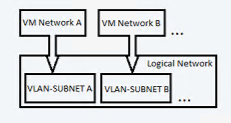
İki tür bağımsız ağ vardır:
- VLAN tabanlı bağımsız ağlar
- PVLAN tabanlı bağımsız ağlar
Örnek senaryo: Woodgrove BT bir konaktır. Woodgrove BT'nin kiracısı Contoso ve Fabrikam'dır. Hem Contoso hem de Fabrikam bir DevTest ağına ihtiyaç duyar. Contoso'nun ağı Fabrikam'ın ağından yalıtılmalıdır. Contoso'nun tüm VM'leri Contoso-DevTest VM ağına bağlı olmalıdır. Fabrikam VM'lerinin Fabrikam-DevTest VM ağına bağlı olması gerekir.
Woodgrove BT Bağımsız ağ türünde bir mantıksal ağ oluşturur ve bunu DevTest olarak adlandırmaktadır. Bu mantıksal ağın iki VLAN alt ağ çifti vardır. Bu mantıksal ağın üzerinde iki VM ağı oluşturulur ve her VM ağı belirli bir VLAN alt ağına erişim elde eder. Bir VM ağı Contoso-DevTest olarak adlandırılır ve Contoso'nun kullanımı için sağlanır. Diğer VM ağı Fabrikam-DevTest olarak adlandırılır ve Fabrikam'ın kullanımı için sağlanır.
Sanallaştırılmış ağ: Bu, doku ağıdır. Bu mantıksal ağın üzerinde birden çok sanallaştırılmış VM ağı oluşturulabilir. Her VM ağının kendi sanallaştırılmış adres alanı vardır.
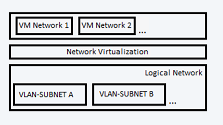
Not
- Tipik bir kurulum yalıtım veya VLAN yalıtımı olmayan bir altyapı ağı, PVLAN ile yük dengeleyici arka ucu ve İnternet'e yönelik ağ ve ağ sanallaştırması kullanan yalıtımlı kiracı ağları olabilir.
- Tek bir mantıksal ağda yalnızca bir yalıtım türü kullanabilirsiniz. Yalıtıma ihtiyacınız varsa, birden çok mantıksal ağa ihtiyacınız vardır.
- Tek bir VMM sunucusu için yaklaşık 2.000 kiracı ve yaklaşık 4.000 VM ağı için pratik bir sınır vardır.
Ağ siteleri: Kuruluşunuzun farklı konumları ve veri merkezleri varsa bu siteler hakkındaki bilgileri mantıksal ağ ayarlarınıza ekleyebilirsiniz. Örneğin, IP alt ağı ve VLAN ayarları olan bir New York sitesi belirtebilirsiniz. Farklı IP veya VLAN ayarlarına sahip bir Londra sitesi belirtebilirsiniz. Ardından vm'lere ağ, konum ve VLAN ayarlarına göre bir IP adresi atayabilirsiniz.
Not
- VMM statik IP adreslerini sitedeki VM'lere dağıtacaksa, siteye bir IP alt ağı atayın. DHCP kullanıyorsanız alt ağa ihtiyacınız yoktur.
- Fiziksel sitenizde kullanılıyorsa bir VLAN yapılandırın. VLAN'ları ve DHCP'yi kullanmıyorsanız, mantıksal ağınızda ağ siteleri tanımlamanız gerekmez.
Mantıksal ağları otomatik olarak oluşturma
VMM'nin otomatik olarak mantıksal ağlar (ve VM ağları) oluşturmasını istiyorsanız, VMM'nin mantıksal ağ adını nasıl belirleyeceğini belirtebilirsiniz.
Ayarlar>Genel'i seçin. Ağ Ayarları'nı çift tıklatın.
Mantıksal ağ eşleştirme ayarını yapılandırın.
Not
- Hyper-V konakları için DNS soneki etiketinin tamamını veya ilkini kullanabilirsiniz. Örneğin, DNS soneki corp.contoso.com ise, mantıksal ağ corp-contoso.com veya yalnızca corp olur. Bu özellik VMware konakları için desteklenmez.
- Hyper-V ve VMware konakları için ağ bağlantısı adını veya sanal ağ anahtarı adını seçebilirsiniz. Anahtar adı, konağın fiziksel bağdaştırıcısının bağlı olduğu sanal ağ anahtarının adıdır.
- Varsayılan olarak, VMware konakları sanal ağ anahtarı seçeneğini kullanır.
- İlk mantıksal eşleştirme başarısız olursa bir geri dönüş seçeneği de belirtebilirsiniz.
VMM'nin otomatik olarak mantıksal ve VM ağları oluşturmasını istemiyorsanız genel ayarı devre dışı bırakabilirsiniz.
- Ayarlar>Genel'i seçin. Ağ Ayarları'nı çift tıklatın.
- Mantıksal ağları otomatik olarak oluştur'u temizleyin.
Mantıksal ağları el ile oluşturma
VMM konsolunda Doku>Giriş>Doku Kaynaklarını Göster'e >gidin. Doku'da Ağ>Mantıksal Ağları>Giriş>Oluştur Mantıksal Ağ Oluştur'u>genişletin.
Mantıksal Ağ Oluşturma Sihirbazı'nda Ad'ı seçin ve bir ad ve açıklama belirtin.
Bu mantıksal ağ ile ilişkili VM ağlarını nasıl yalıtmak istediğinizi belirtin.

Mantıksal ağ oluşturmayı basitleştirmek için, VMM'de mantıksal ağ türlerinin açıklamaları ve çizimleri kullanılabilir. Her mantıksal ağ türünün ürün içi açıklaması ve kullanım örneğini açıklayan bir çizimi vardır.
- Temel alınan tüm VLAN alt ağ çiftlerine erişimi olan tek bir VM ağı oluşturmak istiyorsanız Bağlı ağ'ı seçin. Burada, temel alınan fiziksel ağın VLAN ve IP alt ağ çiftleri mantıksal olarak eşdeğerdir.
- Microsoft Ağ Denetleyicisi'nin mantıksal ağı yönetmesine izin vermek için Microsoft Ağ denetleyicisi tarafından yönetilir'i seçin.
- Mantıksal ağ genel IP adresleri sağlıyorsa IP adresi ağı'nı seçin.
- Birbirinden bağımsız birden çok VM ağı oluşturmak için Bağımsız Ağ'ı seçin. Her VM ağı belirli bir VLAN alt ağ çiftine veya PVLAN alt ağ çiftine erişebilir.
- Kendi sanallaştırılmış adres alanına sahip birden çok sanallaştırılmış VM ağı oluşturmak için Sanallaştırılmış ağ'ı seçin.
- Temel alınan tüm VLAN alt ağ çiftlerine erişimi olan tek bir VM ağı oluşturmak istiyorsanız Bağlı ağ'ı seçin. Burada, temel alınan fiziksel ağın VLAN ve IP alt ağ çiftleri mantıksal olarak eşdeğerdir.
Ağ Sitesi'nde, mantıksal ağa ağ siteleri ekleyin. Ağ siteleri oluşturmanız gerekmiyorsa İleri'yi seçin.
Mantıksal Ağ Oluşturma Sihirbazı'nda ağ siteleri eklediğinizde IP havuzları oluşturulabilir.
VLAN olmayan DHCP: IP adreslerini ayırmak için DHCP kullanıyorsanız ve VLAN'larınız yoksa, ağ sitesine ihtiyacınız yoktur.
Not
VMM otomatik olarak bir site adı önerir. Ağ adı 64 karakter uzunluğundadır.
Statik IP: Statik IP adresleri kullanıyorsanız, en az bir ağ sitesi oluşturun ve en az bir IP alt ağını onunla ilişkilendirin.
VLAN: Statik IP adreslemeli VLAN'lar kullanıyorsanız, VLAN ve alt ağ çiftleri için ilgili ağ sitelerini oluşturun. DHCP kullanıyorsanız, yalnızca VLAN bilgileri için ilgili ağ sitelerini oluşturun.
Ağ sanallaştırma: Ağ sanallaştırması kullanıyorsanız, mantıksal ağın IP adres havuzuna sahip olması için ilişkili IP alt ağına sahip en az bir ağ sitesi oluşturun.
Yük dengeleyici: Mantıksal ağ bir yük dengeleyici içeriyorsa, ilişkili IP alt ağına sahip en az bir ağ sitesi oluşturun.
VMM dışında bir satıcı ağ yönetim konsolu veya sanal anahtar uzantısı yöneticisi tarafından yönetilen bir dış ağ kullanıyorsanız, satıcı konsolunda ayarları yapılandırabilir ve bunları VMM'ye aktarabilirsiniz.
Bu ağ sitesini kullanabilen Konak grupları'nda, mantıksal ağı kullanılabilir hale getirmek istediğiniz her konak grubunu seçin.
İlişkili VLAN'lar ve IP alt ağları bölümünde Satır Ekle'yi seçerek ağ sitesine atamak istediğiniz ayarları belirtin. PVLAN'ı seçerseniz, her VLAN için bir İkincil VLAN eklemeniz gerekir. VLAN'ların ve alt ağların fiziksel ağınızda kullanılabilir olduğundan emin olun. VLAN alanını boş bırakırsanız, VMM VLAN'ların kullanılmadığını belirtmek için 0 değerini atar. Gövde modunda, 0 yerel bir VLAN'ı gösterir.
Ağ siteleri oluşturduysanız ve bunlarla bir veya daha fazla IP alt ağı ilişkilendirdiyseniz (DHCP kullanmadığınızda), bu alt ağlardan statik IP adresi havuzları oluşturabilirsiniz. Ardından VMM, ağ sitesindeki VM'lere ip adreslerini otomatik olarak ayırabilir. IP havuzları Mantıksal Ağ Oluşturma Sihirbazı'nın içinde oluşturulabilir.
Mantıksal ağda IP adresi havuzu ayarlamak için şu adımları izleyin.
Sonraki adımlar
- BIR VM ağı oluşturun.
- VMM dokusunda statik IP adresi havuzları ayarlayın.
Bu makalede, System Center Virtual Machine Manager'da (VMM) mantıksal ağların nasıl oluşturulacağı açıklanır. VMM, basitleştirilmiş bir mantıksal ağ oluşturma akışı sunar. Kullanım örneklerine göre üründeki ağ türlerini ve çizimleri destekler.
Kuruluşunuzda şirket ağları ve yönetim ağları gibi farklı türlerde ağlarınız vardır. VMM'de bu ağların her biri mantıksal ağ olarak tanımlanır. Mantıksal ağlar, fiziksel ağlarınızı yansıtan mantıksal nesnelerdir.
Mantıksal ağlar oluşturduğunuzda, fiziksel ortamınızla eşleşen özellikler atarsınız. Mantıksal ağ türünü ve ilişkili ağ sitelerini belirtirsiniz. Ağ sitesinde oluşturduğunuz VM'lere IP adresleri atamak için DHCP kullanmıyorsanız statik adres havuzları belirtirsiniz. Ayrıca ağ sanallaştırma ve sanal LAN'ları (VLAN) kullanarak ağların fiziksel olarak mı yoksa sanal olarak mı yalıtılacağını belirtirsiniz.
VMM dokusunda sanallaştırma konakları sağlarken mantıksal ağları kullanırsınız. Konaklardaki fiziksel bağdaştırıcıları mantıksal ağlarla ilişkilendirirsiniz.
VMM sanal makinesi (VM) ağları mantıksal ağları temel alır. VM ağları, VM'lerin mantıksal ağa bağlandığı bir arabirim sağlar. Mantıksal ağ, tek bir VM ağına veya buna eşlenmiş birden çok VM ağına sahip olabilir.
Başlamadan önce
Başlamadan önce, mantıksal ağların VMM'de nasıl çalıştığını anlamak önemlidir.
Otomatik mantıksal ağlar: VMM varsayılan olarak otomatik olarak mantıksal ağlar oluşturur. VMM dokusunda bir konak sağladığınızda ve bu konakta fiziksel ağ bağdaştırıcısıyla ilişkilendirilmiş bir VMM mantıksal ağı olmadığında, VMM otomatik olarak bir mantıksal ağ oluşturur ve bunu bir bağdaştırıcıyla ilişkilendirir. Varsayılan olarak, mantıksal ağ için VMM bağlantıya özgü DNS son ekinin ilk DNS soneki etiketini atar. Varsayılan olarak, VMM bağlı bir VM ağı da oluşturur.
El ile mantıksal ağlar: Mantıksal ağı el ile oluşturduğunuzda şunları belirtirsiniz:
Ağ türü: Ağın bağlı bir ağ mı yoksa bağımsız bir ağ mı olduğunu ve bağlı ağ türünü belirtin. Ardından mantıksal ağı temel alan VM ağları oluşturduğunuzda, bunlar belirttiğiniz ağ türüyle oluşturulur.
Bağlı ağ: Temel alınan fiziksel ağların VLAN ve alt ağ çiftleri mantıksal olarak eşdeğerdir. Bu mantıksal ağın üzerinde tek bir VM ağı oluşturulur ve bu VM ağı, temel alınan tüm VLAN alt ağ çiftlerine erişim sağlar. Bu ağ türü daha önce One Connected Network olarak biliniyordu.

Örnek senaryo: Kurumsal Contoso'ya DevTest iş yüklerini barındırmak için bir ağ gerekir. Bu ağda birden çok VLAN veya alt ağ olabilir. Contoso, Bağlı ağ türünde bir mantıksal ağ oluşturur. VMM, VM'nin yerleştirildiği konak grubunu temel alarak VM'lere VLAN veya alt ağ atamakla sorumludur.
Bağımsız ağ: Bu mantıksal ağın üzerinde birden çok VM ağı oluşturulabilir. Oluşturulan her VM ağı belirli bir VLAN alt ağ çiftine erişim sağlar. VM ağları birbirinden bağımsızdır.
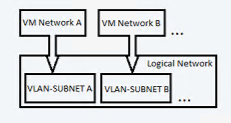
İki tür bağımsız ağ vardır:
- VLAN tabanlı bağımsız ağlar
- PVLAN tabanlı bağımsız ağlar
Örnek senaryo: Woodgrove BT bir konaktır. Woodgrove BT'nin kiracısı Contoso ve Fabrikam'dır. Hem Contoso hem de Fabrikam bir DevTest ağına ihtiyaç duyar. Contoso'nun ağı Fabrikam'ın ağından yalıtılmalıdır. Contoso'nun tüm VM'leri Contoso-DevTest VM ağına bağlı olmalıdır. Fabrikam VM'lerinin Fabrikam-DevTest VM ağına bağlı olması gerekir.
Woodgrove BT Bağımsız ağ türünde bir mantıksal ağ oluşturur ve bunu DevTest olarak adlandırmaktadır. Bu mantıksal ağın iki VLAN alt ağ çifti vardır. Bu mantıksal ağın üzerinde iki VM ağı oluşturulur ve her VM ağı belirli bir VLAN alt ağına erişim elde eder. Bir VM ağı Contoso-DevTest olarak adlandırılır ve Contoso'nun kullanımı için sağlanır. Diğer VM ağı Fabrikam-DevTest olarak adlandırılır ve Fabrikam'ın kullanımı için sağlanır.
Sanallaştırılmış ağ: Bu, doku ağıdır. Bu mantıksal ağın üzerinde birden çok sanallaştırılmış VM ağı oluşturulabilir. Her VM ağının kendi sanallaştırılmış adres alanı vardır.
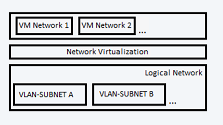
Not
- Tipik bir kurulum yalıtım veya VLAN yalıtımı olmayan bir altyapı ağı, PVLAN ile yük dengeleyici arka ucu ve İnternet'e yönelik ağ ve ağ sanallaştırması kullanan yalıtımlı kiracı ağları olabilir.
- Tek bir mantıksal ağda yalnızca bir yalıtım türü kullanabilirsiniz. Yalıtıma ihtiyacınız varsa, birden çok mantıksal ağa ihtiyacınız vardır.
- Tek bir VMM sunucusu için yaklaşık 2.000 kiracı ve yaklaşık 4.000 VM ağı için pratik bir sınır vardır.
Ağ siteleri: Kuruluşunuzun farklı konumları ve veri merkezleri varsa bu siteler hakkındaki bilgileri mantıksal ağ ayarlarınıza ekleyebilirsiniz. Örneğin, IP alt ağı ve VLAN ayarları olan bir New York sitesi belirtebilirsiniz. Farklı IP veya VLAN ayarlarına sahip bir Londra sitesi belirtebilirsiniz. Ardından vm'lere ağ, konum ve VLAN ayarlarına göre bir IP adresi atayabilirsiniz.
Not
- VMM statik IP adreslerini sitedeki VM'lere dağıtacaksa, siteye bir IP alt ağı atayın. DHCP kullanıyorsanız alt ağa ihtiyacınız yoktur.
- Fiziksel sitenizde kullanılıyorsa bir VLAN yapılandırın. VLAN'ları ve DHCP'yi kullanmıyorsanız, mantıksal ağınızda ağ siteleri tanımlamanız gerekmez.
Mantıksal ağları otomatik olarak oluşturma
VMM'nin otomatik olarak mantıksal ağlar (ve VM ağları) oluşturmasını istiyorsanız, VMM'nin mantıksal ağ adını nasıl belirleyeceğini belirtebilirsiniz.
Ayarlar>Genel'i seçin. Ağ Ayarları'nı çift tıklatın.
Mantıksal ağ eşleştirme ayarını yapılandırın.
Not
- Hyper-V konakları için DNS soneki etiketinin tamamını veya ilkini kullanabilirsiniz. Örneğin, DNS soneki corp.contoso.com ise, mantıksal ağ corp-contoso.com veya yalnızca corp olur. Bu özellik VMware konakları için desteklenmez.
- Hyper-V ve VMware konakları için ağ bağlantısı adını veya sanal ağ anahtarı adını seçebilirsiniz. Anahtar adı, konağın fiziksel bağdaştırıcısının bağlı olduğu sanal ağ anahtarının adıdır.
- Varsayılan olarak, VMware konakları sanal ağ anahtarı seçeneğini kullanır.
- İlk mantıksal eşleştirme başarısız olursa bir geri dönüş seçeneği de belirtebilirsiniz.
VMM'nin otomatik olarak mantıksal ve VM ağları oluşturmasını istemiyorsanız genel ayarı devre dışı bırakabilirsiniz.
- Ayarlar>Genel'i seçin. Ağ Ayarları'nı çift tıklatın.
- Mantıksal ağları otomatik olarak oluştur'u temizleyin.
Mantıksal ağları el ile oluşturma
VMM konsolunda Doku>Giriş>Doku Kaynaklarını Göster'e >gidin. Doku'da Ağ>Mantıksal Ağları>Giriş>Oluştur Mantıksal Ağ Oluştur'u>genişletin.
Mantıksal Ağ Oluşturma Sihirbazı'nda Ad'ı seçin ve bir ad ve açıklama belirtin.
Bu mantıksal ağ ile ilişkili VM ağlarını nasıl yalıtmak istediğinizi belirtin.

Mantıksal ağ oluşturmayı basitleştirmek için, VMM'de mantıksal ağ türlerinin açıklamaları ve çizimleri kullanılabilir. Her mantıksal ağ türünün ürün içi açıklaması ve kullanım örneğini açıklayan bir çizimi vardır.
- Temel alınan tüm VLAN alt ağ çiftlerine erişimi olan tek bir VM ağı oluşturmak istiyorsanız Bağlı ağ'ı seçin. Burada, temel alınan fiziksel ağın VLAN ve IP alt ağ çiftleri mantıksal olarak eşdeğerdir.
- Microsoft Ağ Denetleyicisi'nin mantıksal ağı yönetmesine izin vermek için Microsoft Ağ denetleyicisi tarafından yönetilir'i seçin.
- Mantıksal ağ genel IP adresleri sağlıyorsa IP adresi ağı'nı seçin.
- Birbirinden bağımsız birden çok VM ağı oluşturmak için Bağımsız Ağ'ı seçin. Her VM ağı belirli bir VLAN alt ağ çiftine veya PVLAN alt ağ çiftine erişebilir.
- Kendi sanallaştırılmış adres alanına sahip birden çok sanallaştırılmış VM ağı oluşturmak için Sanallaştırılmış ağ'ı seçin.
- Temel alınan tüm VLAN alt ağ çiftlerine erişimi olan tek bir VM ağı oluşturmak istiyorsanız Bağlı ağ'ı seçin. Burada, temel alınan fiziksel ağın VLAN ve IP alt ağ çiftleri mantıksal olarak eşdeğerdir.
Ağ Sitesi'nde, mantıksal ağa ağ siteleri ekleyin. Ağ siteleri oluşturmanız gerekmiyorsa İleri'yi seçin.
Mantıksal Ağ Oluşturma Sihirbazı'nda ağ siteleri eklediğinizde IP havuzları oluşturulabilir.
VLAN olmayan DHCP: IP adreslerini ayırmak için DHCP kullanıyorsanız ve VLAN'larınız yoksa, ağ sitesine ihtiyacınız yoktur.
Not
VMM otomatik olarak bir site adı önerir. Ağ adı 64 karakter uzunluğundadır.
Statik IP: Statik IP adresleri kullanıyorsanız, en az bir ağ sitesi oluşturun ve en az bir IP alt ağını onunla ilişkilendirin.
VLAN: Statik IP adreslemeli VLAN'lar kullanıyorsanız, VLAN ve alt ağ çiftleri için ilgili ağ sitelerini oluşturun. DHCP kullanıyorsanız, yalnızca VLAN bilgileri için ilgili ağ sitelerini oluşturun.
Ağ sanallaştırma: Ağ sanallaştırması kullanıyorsanız, mantıksal ağın IP adres havuzuna sahip olması için ilişkili IP alt ağına sahip en az bir ağ sitesi oluşturun.
Yük dengeleyici: Mantıksal ağ bir yük dengeleyici içeriyorsa, ilişkili IP alt ağına sahip en az bir ağ sitesi oluşturun.
VMM dışında bir satıcı ağ yönetim konsolu veya sanal anahtar uzantısı yöneticisi tarafından yönetilen bir dış ağ kullanıyorsanız, satıcı konsolunda ayarları yapılandırabilir ve bunları VMM'ye aktarabilirsiniz.
Bu ağ sitesini kullanabilen Konak grupları'nda, mantıksal ağı kullanılabilir hale getirmek istediğiniz her konak grubunu seçin.
İlişkili VLAN'lar ve IP alt ağları bölümünde Satır Ekle'yi seçerek ağ sitesine atamak istediğiniz ayarları belirtin. PVLAN'ı seçerseniz, her VLAN için bir İkincil VLAN eklemeniz gerekir. VLAN'ların ve alt ağların fiziksel ağınızda kullanılabilir olduğundan emin olun. VLAN alanını boş bırakırsanız, VMM VLAN'ların kullanılmadığını belirtmek için 0 değerini atar. Gövde modunda, 0 yerel bir VLAN'ı gösterir.
Ağ siteleri oluşturduysanız ve bunlarla bir veya daha fazla IP alt ağı ilişkilendirdiyseniz (DHCP kullanmadığınızda), bu alt ağlardan statik IP adresi havuzları oluşturabilirsiniz. Ardından VMM, ağ sitesindeki VM'lere ip adreslerini otomatik olarak ayırabilir. IP havuzları Mantıksal Ağ Oluşturma Sihirbazı'nın içinde oluşturulabilir.
Mantıksal ağda IP adresi havuzu ayarlamak için şu adımları izleyin.
Sonraki adımlar
- BIR VM ağı oluşturun.
- VMM dokusunda statik IP adresi havuzları ayarlayın.